Come faccio a creare un messaggio di automation? Video
In GetResponse puoi creare un messaggio di automation, utilizzando il nostro editor che ti permette di creare messaggi stupendi e belli. Il processo è semplice, chiaro e ti aiuta a creare un automation workflow in un batter d’occhio.
Il messaggio di automation è un tipo di messaggio usato solo come l’azione negli automation worflow. La differenza principale tra questo tipo di messaggi e gli altri tipi disponibili in GetResponse è che non si impostano le proprietà d’invio. Il messaggio viene inviato come il risultato delle condizioni e filtri che hai usato nel tuo workflow.
Per i nostri clienti esistenti, il cambio principale è che non ci sono più le bozze nel menù dei messaggi di automation. Ci sono solo i messaggi che sono pronti, incompleti o in uso. Questa vista mostrerà sia i messaggi creati con l’editor legacy che con quello nuovo.
Come faccio a creare un messaggio di automation?
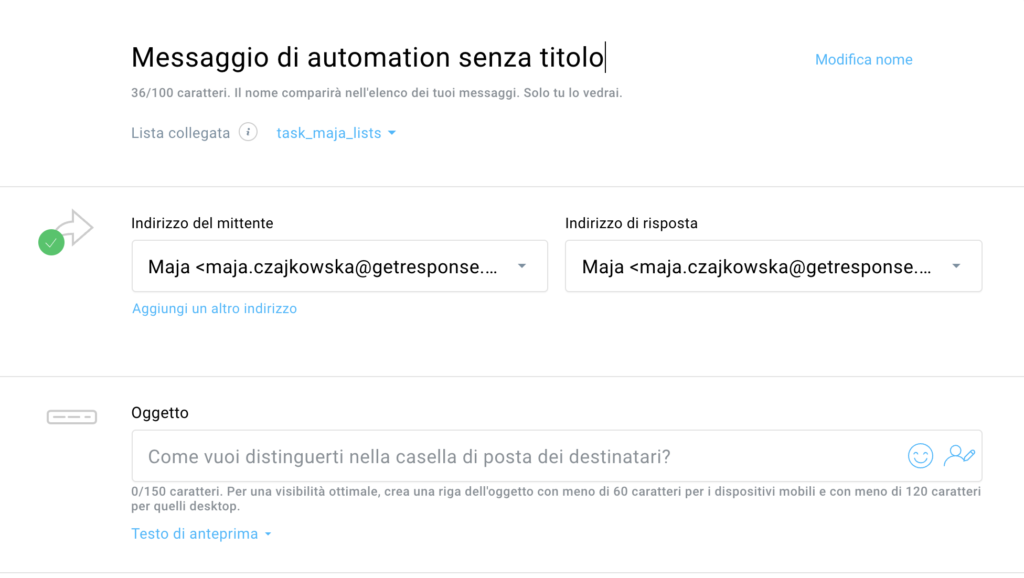
- Vai su Menù>>Automation>>Messaggi di automation dalla dashboard (questa opzione sarà disponibile solo dopo aver creato un tuo primo workflow).
- Clicca su Crea messaggio di automation
- Dai un nome interno al tuo messaggio.
- Seleziona gli indirizzi di mittente e quello di risposta.
- Compila l’oggetto del messaggio.
- Clicca su Progetta messaggio per andare all’editor. Per sapere di più su come usare l’editor, visita questa pagina.
- Una volta creato il messaggio, decidi se vuoi abilitare il tracciamento dei clic e se vuoi tracciare i clic con Google Analytics.
- Puoi Salvare i progressi o Salvare e finire.
Quali status possono avere i messaggi di automation?
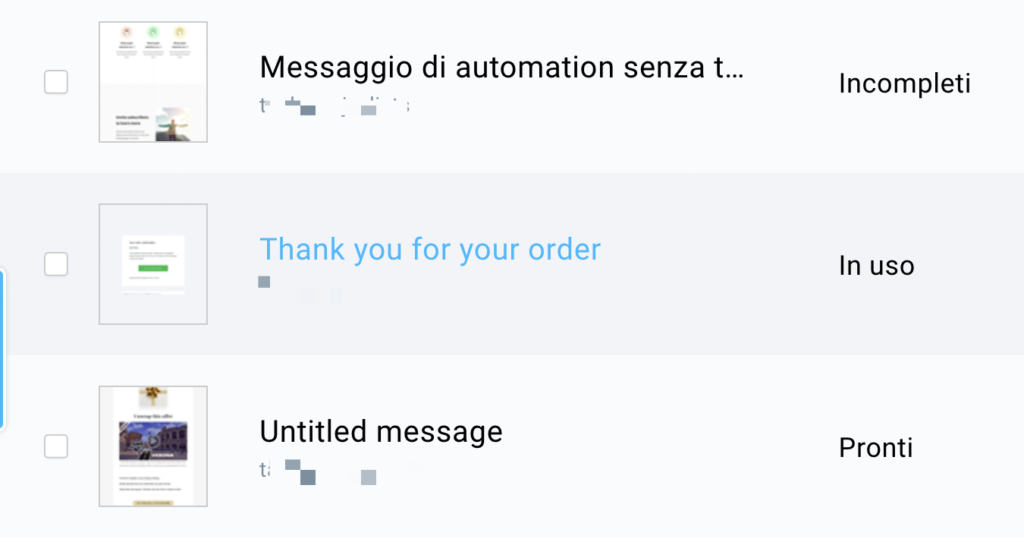
Ci sono tre status che un tuo messaggio di automation può avere:
- Incompleto: il messsaggio non ha tutti i necessari componenti per essere considerato completo. Questi sono: oggetto, contenuto (testo, pie di pagina e lo spam check positivo o neutrale). Tali messaggi non si potranno selezionare dal dropdown nel tuo workflow.
- Pronto: Il messaggio ha tutti i necessari componenti ed è pronto ad essere usato.
- In uso: il messaggio ha tutti i necessari componenti e attualemente è in uso in un tuo workflow (o più).
Come faccio a gestire i miei messaggi di automation?
Puoi gestire i tuoi messaggi se:
- Vai su Menu>>Automation>>Messaggi di automation.
- Passa il mouse sul menu Azioni (puntini verticali) a destra del nome del messaggio.
- Seleziona l’opzione che vuoi: Invia messaggio di prova, Modifica, Anteprima ed Elimina.
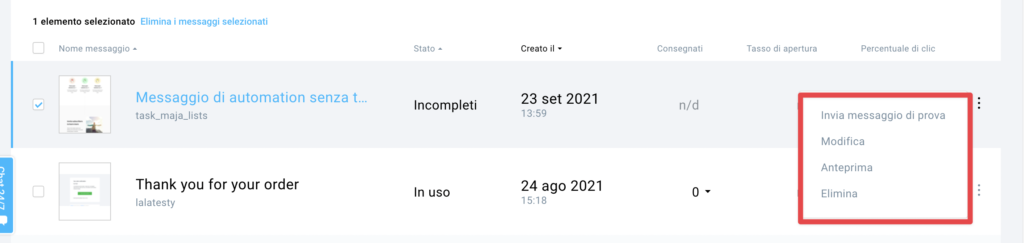
Dove si trovano le statistiche dei miei messaggi di automation?
I messaggi inviati como un elemento del tuo workflow hanno le sue statistiche separate che si possono trovare sulla pagina di Messaggi di automation. Puoi accedere a questa pagina, selezionando Messaggi di automation dal menù di Automation.




